- Autor Abigail Brown [email protected].
- Public 2024-01-07 19:01.
- Zadnja izmjena 2025-01-24 12:03.
Netflix ima dvije odvojene usluge: platformu za online streaming kojoj pristupate preko www.netflix.com i drugih aplikacija, ali i program iznajmljivanja DVD-a putem dvd.netflix.com, gdje vam šalju DVD-ove putem pošte.
Netflixov DVD program uključuje neke TV emisije i filmove koji nisu dostupni putem njihove usluge striminga. Možete gledati i DVD i Blu-ray, plaćate samo jednom mjesečno, a možete birati između dva plana u zavisnosti od toga koliko diskova želite da možete posuditi odjednom.
DVD i Blu-ray iz Netflixa stižu na vaša vrata za 1-3 radna dana i isto tako ih je lako vratiti poštom.
Netflixovi DVD planovi
Postoje dva DVD Netflix plana. Oba nude neograničen broj diskova mjesečno, bez naknade za kašnjenje, besplatnu dostavu i povrate, DVD-ove i Blu-ray, i bez dugoročne obveze (samo mjesec po mjesec).
Jedina razlika između ovih planova je broj diskova koje možete imati odjednom:
- Standard: $9,99 /mjesečno; jedan po jedan disk
- Premier: $14,99 /mjesečno; dva diska istovremeno
Kako se prijaviti za DVD Netflix
Ako ste već pretplaćeni na Netflixov streaming servis, slijedite ove korake, u suprotnom pređite na sljedeći set uputstava:
Ova uputstva su za korišćenje desktop web pretraživača, ali možete se prijaviti i sa mobilnom aplikacijom DVD Netflix.
Postojeći korisnici
- Posjetite DVD Netflix i prijavite se sa svojim Netflix informacijama.
-
Odaberite Dodaj DVD plan.

Image -
Odaberite plan na koji se želite pretplatiti, a zatim odaberite Započnite.

Image - Popunite svoje podatke za dostavu, a zatim odaberite Početak.
Novi korisnici
Ako trenutno nemate Netflix račun, slijedite ove korake:
- Posjetite DVD Netflix na DVD.com.
-
Odaberite Prijavite se.

Image -
Odaberite plan koji želite, a zatim odaberite Započnite.

Image - Unesite svoju adresu e-pošte, odaberite lozinku, a zatim odaberite Nastavi.
- Unesite svoje podatke za dostavu, a zatim pritisnite Nastavi.
- Navedite detalje plaćanja, a zatim odaberite Započni članstvo.
Kako odabrati DVD-ove
Netflix vam automatski šalje DVD-ove na osnovu onoga što ste dodali u svoj lični red čekanja. Redoslijed kojim ih primate zavisi od načina na koji su raspoređeni u redu.
Kada vratite DVD, šalje se sljedeći naslov na listi i tako dalje.
Evo kako dodati filmove na DVD Netflix red čekanja, a zatim podesiti koje ćete prvo dobiti:
Sa kompjutera
-
Sa DVD Netflixa, odaberite Dodaj u red ili Dodaj, u zavisnosti od ekrana koji gledate, pored bilo kojeg DVD-a želite.

Image Da dodate cijelu sezonu TV emisije, odaberite sezonu koju želite iznajmiti i odaberite Dodaj sve u red.

Image Naslove možete pronaći pretraživanjem po imenu, ljudima ili žanru. Tu je i meni Pregledaj za lociranje popularnih filmova, novih izdanja i Netflixovih top 100 naslova.
-
Otvorite svoj red preko QUEUE menija na vrhu stranice za upravljanje DVD-ovima. Redoslijed možete podesiti povlačenjem naslova gore i dolje. Izbrišite stavku tako što ćete staviti pokazivač miša preko nje i odabrati ikonu smeća.

Image
Sa mobilnom aplikacijom
Korisnici mobilnih uređaja također mogu upravljati redom čekanja na DVD Netflix-u. Dodirnite znak plus da dodate film u TV emisiju u red čekanja i koristite ikonu diska u gornjem desnom uglu da uredite redoslijed ili uklonite DVD-ove.
Preuzmi za:
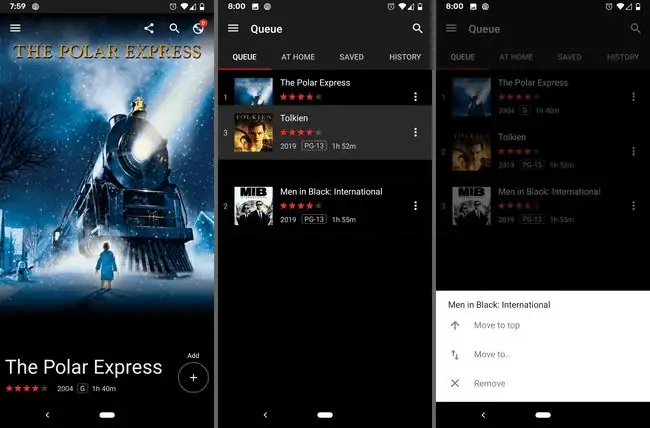
Kako vratiti Netflix DVD-ove
Morate vratiti DVD-ove Netflix-u da biste dobili sljedeći iz vašeg reda.
Vraćanje iznajmljenih DVD-ova Netflixu je jednostavno. Samo stavite disk u omot i kovertu koji ste dobili uz njega kada ste ga primili, a zatim ga stavite u poštansko sanduče ili ga ostavite u lokalnoj pošti.
Kako otkazati DVD Netflix
Možete napustiti DVD Netflix program bilo kada da prestanete da dobijate DVD-ove od Netflixa.
Ako imate plan za streaming sa Netflixom, završetak vašeg DVD plana neće utjecati na to.
Kada otkažete svoju Netflix DVD uslugu, vaš red čekanja će ostati 10 mjeseci u slučaju da odlučite ponovo otvoriti svoj račun. Svi DVD-ovi moraju biti vraćeni do kraja obračunskog ciklusa kako biste izbjegli dodatne troškove.
- Prijavite se na Netflix na netflix.com ili pomoću Netflix ili DVD Netflix mobilne aplikacije.
-
Pređite mišem preko slike profila u gornjem desnom uglu ekrana, a zatim odaberite Račun. Ako koristite aplikaciju, idite na Više > Account da otvorite informacije o svom računu u vašem pretraživaču.

Image -
Odaberite Otkaži DVD plan iz odjeljka DETALJI PLANA.

Image -
Označite polje pored Nastavite do otkazivanja, a zatim odaberite Nastavi.

Image -
Skrolujte prema dolje i odaberite Da, otkažite moj račun.

Image - Odaberite Gotovo na posljednjoj stranici.






